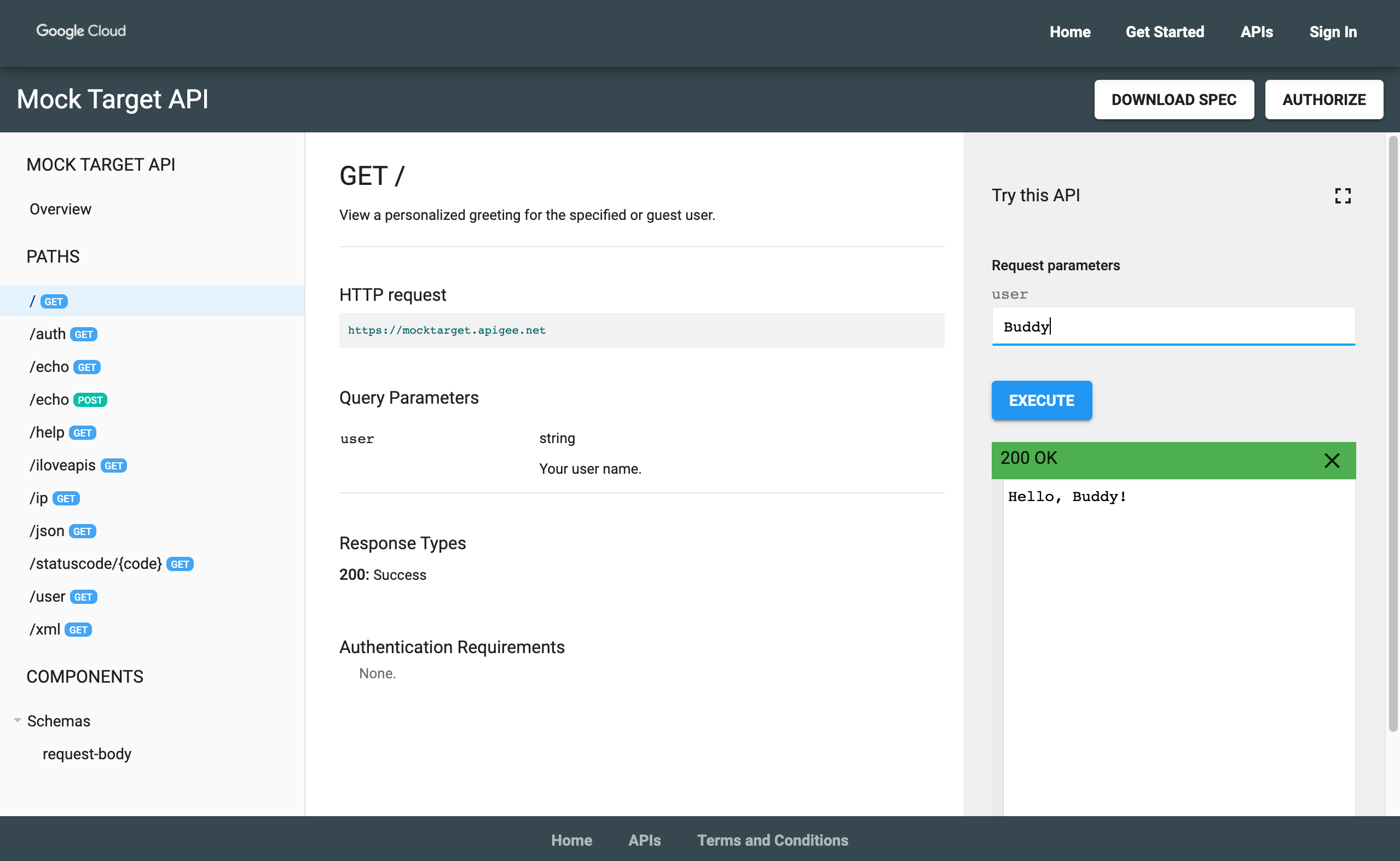Esta página se aplica a Apigee y Apigee Hybrid.
Consulta la documentación de
Apigee Edge.
![]()
En este paso, publicarás una API en el portal mediante los siguientes pasos:
- Crear un proxy de API a partir de una especificación
- Crear un producto de API
- Publicar la API en el portal
Paso 1: Crear un proxy de API a partir de una especificación
Crea un proxy de API a partir de una especificación de OpenAPI que describe la API.
Para crear un proxy de API a partir de una especificación de OpenAPI, sigue estos pasos:
- En la IU de Apigee, selecciona Desarrollar > Proxies de API en la barra de navegación izquierda para abrir la página Proxies de API.
Haz clic en Crear nueva (Create New).

Se abrirá el asistente de Creación de proxy (Create Proxy) y te solicitará que selecciones el tipo de proxy de API que deseas crear.
En Proxy inverso (más común) (Reverse Proxy [most common]), haz clic en Use OpenAPI Spec (Usar una especificación de OpenAPI).
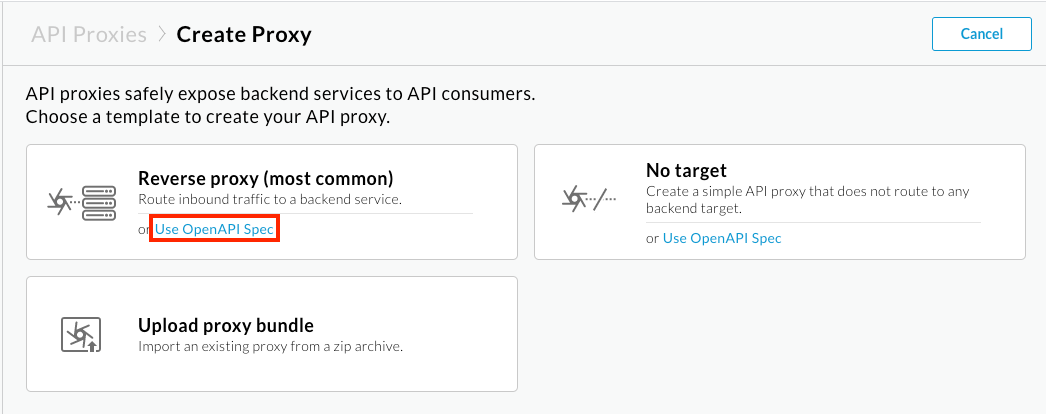
Aparecerá el cuadro de diálogo Usar OpenAPI Spec.
Copia y pega la siguiente URL en el campo OpenAPI Spec URL, en la pestaña URL:
https://raw.githubusercontent.com/apigee/api-platform-samples/master/default-proxies/helloworld/openapi/mocktarget3.0.yaml
Haz clic en Seleccionar.
El asistente de creación de proxy se abre y la página Detalles del proxy se propaga de forma previa con valores de la Especificación de OpenAPI.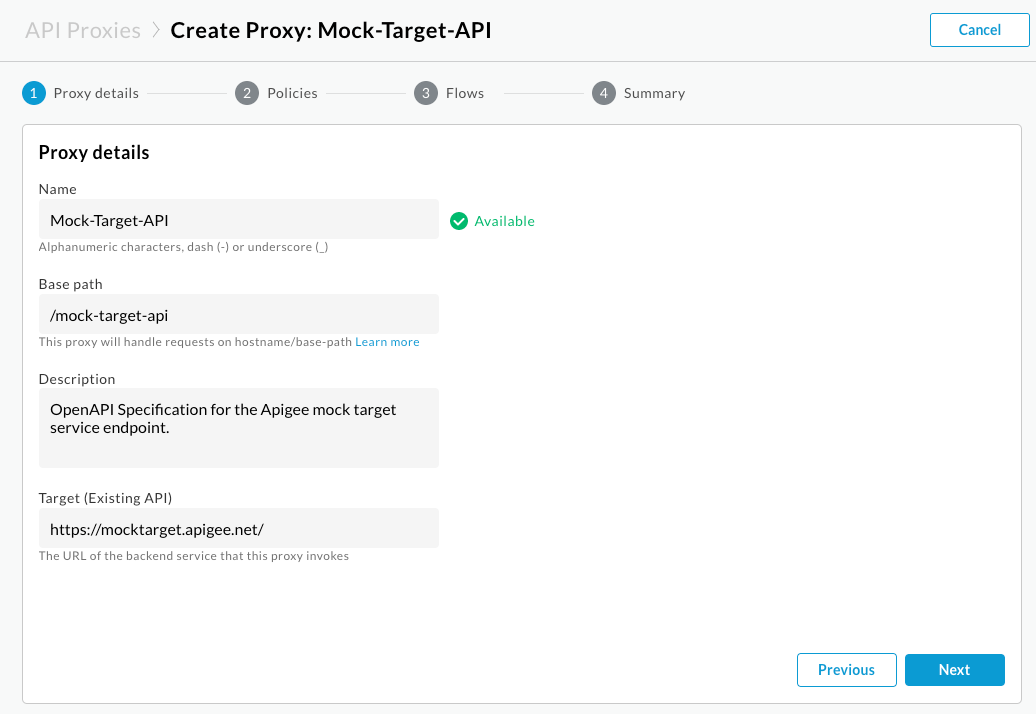
Edita el campo Descripción (Description) de la siguiente manera: proxy de API para Hello World.
Haz clic en Siguiente.
En la página Políticas (Policies), haz lo siguiente:
- En Seguridad: autorización (Security: Authorization), selecciona Pasar (sin autorización) (Pass through [no authorization]).
- En Seguridad: navegador (Security: Browser), selecciona Agregar encabezados de CORS (Add CORS headers).
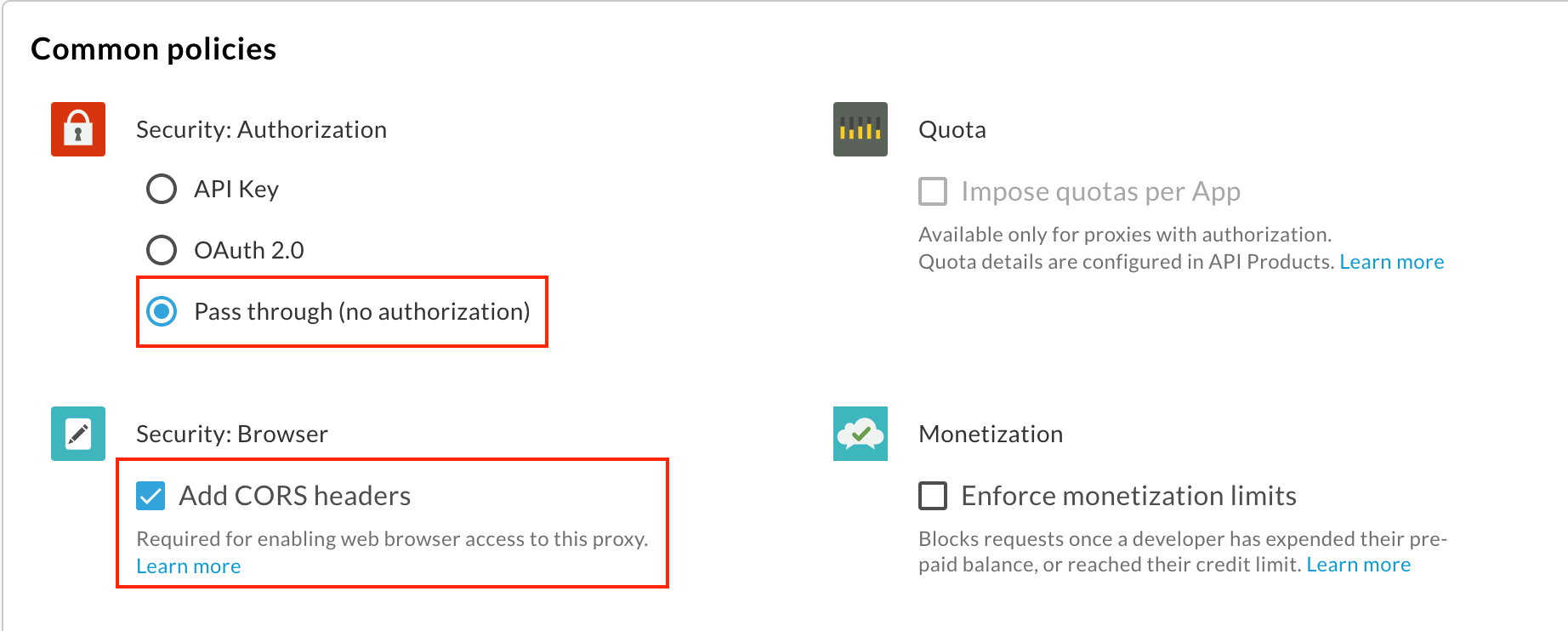
Haz clic en Siguiente.
En la página Flujos (Flows), asegúrate de que todas las operaciones estén seleccionadas y haz clic en Siguiente (Next).
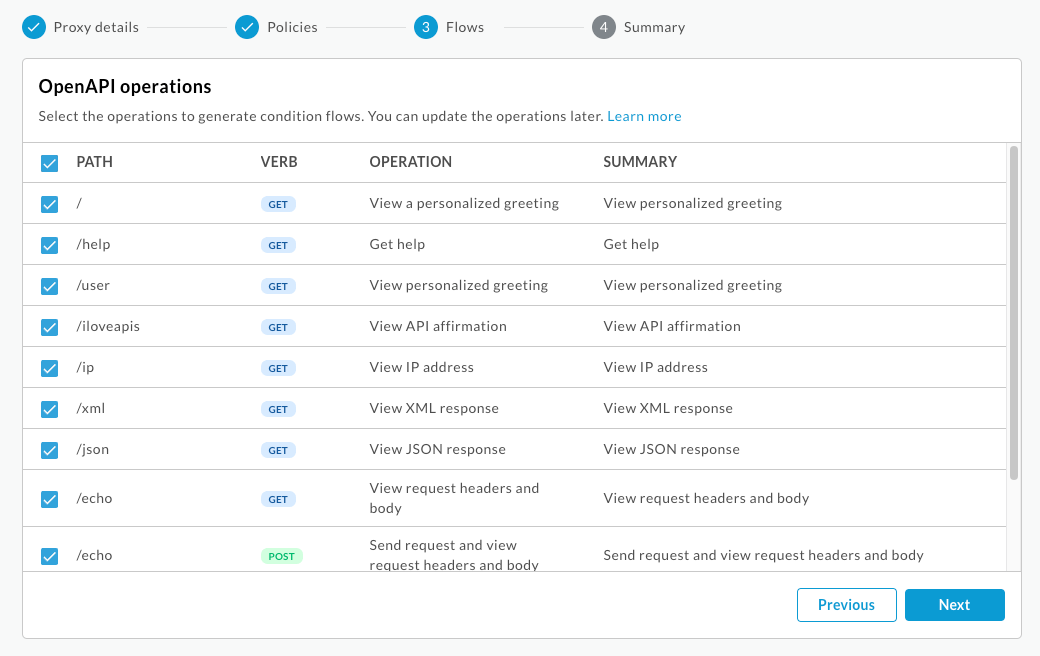
En la página Resumen (Summary), selecciona el entorno en el que deseas realizar la implementación en Implementación opcional (Optional Deployment).
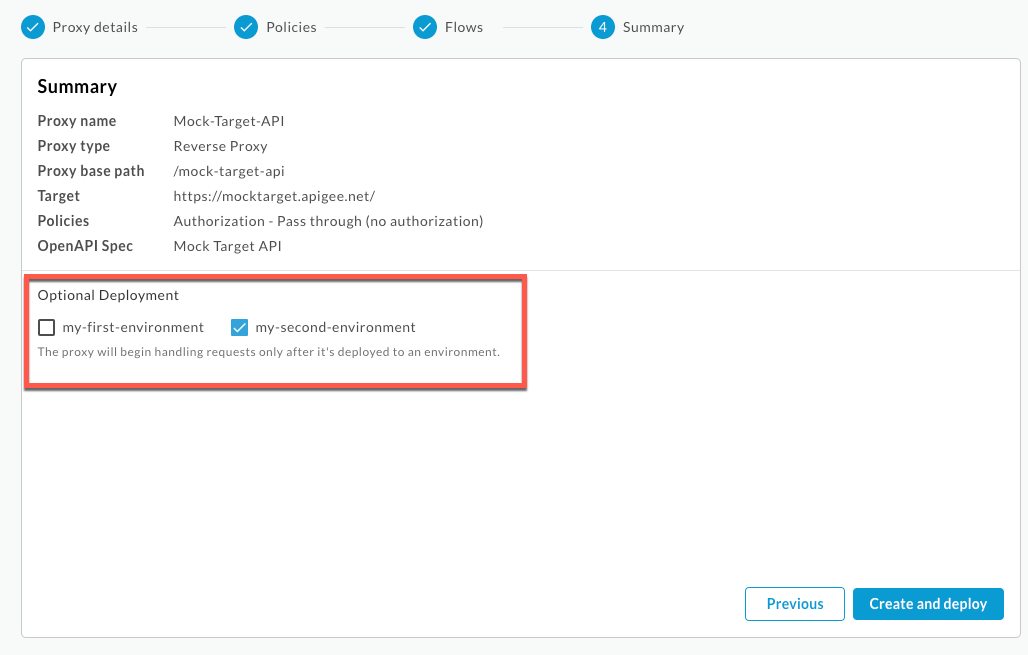
Haz clic en Crear e implementar (Create and deploy).
En la página Summary, verás una confirmación de que tu proxy de API nuevo se creó correctamente y se implementó en el entorno seleccionado.
Paso 2: Crear un producto de API
Crea un producto de API que contenga los recursos de API que quieres exponer a los consumidores de API.
Para crear un producto de API, haz lo siguiente:
- En la IU de Apigee, selecciona Publicar > Productos de API en la barra de navegación izquierda para abrir la página Productos de API.
-
Haz clic en +CREAR.
Se mostrará la página Producto. -
Ingresa los detalles del producto para el producto de API.
Nota: Los campos Display Name y Description se muestran en el portal cuando publicas el producto de API de forma predeterminada. Puedes editar los valores en el Paso 3: Publicar la API en el portal.
Campo Valor Nombre Hello World Nombre visible Hello World Descripción Ejemplo simple de Hello World Entorno Selecciona el entorno en el que se implementa el proxy de API. Acceso Pública Aprueba de manera automática las solicitudes de acceso Habilitado Cuota (déjalo en blanco) Permisos de OAuth permitidos (déjalo en blanco) - En laOperaciones sección, haz clic en ADD AN OPERATION para identificar las operaciones que se agregarán a su producto de API.
- En Fuente (Source), haz clic en Proxy de API (API Proxy) y selecciona Mock-Target-API en el menú desplegable.
- En Operación, ingresa una barra diagonal (
/) en el campo Ruta de acceso. Ignora los otros campos. - Haz clic en Guardar para guardar la operación.
-
Se muestra el cuadro de diálogo Agregar operación (Add Operation).
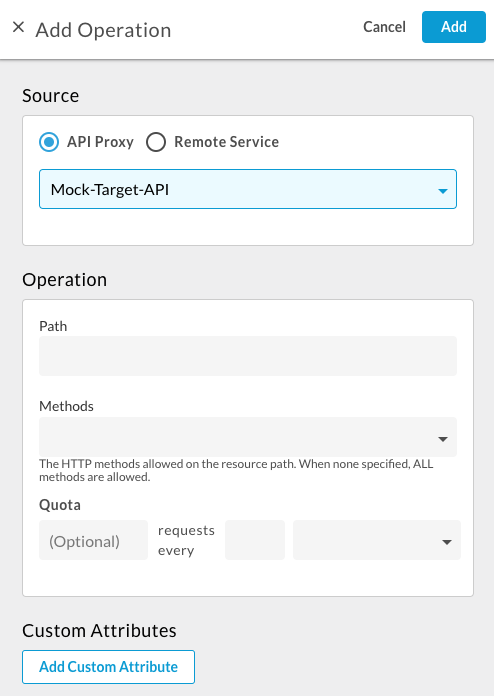
- Haz clic en Agregar.
- Haz clic en Guardar.
Paso 3: Publicar la API en el portal
Publica la API en el portal para permitir que tus clientes obtengan información acerca de esta y la usen.
Para publicar la API en el portal, sigue estos pasos:
- En la IU de Apigee, navega a la página de las API en tu portal:
- Selecciona Publish > Portals en la barra de navegación izquierda.
- Haz clic en la fila My first portal para abrir el portal.
- Haz clic en API Catalog para ver la página de las API.
- Haz clic en +.
- Selecciona Hello World en el cuadro de diálogo Add an API product to the catalog y haz clic en Next.
- En Detalles de la API (API details), configura las siguientes opciones:
- Selecciona Publicada (enumerada en el catálogo) (Publish [listed in the catalog]) para publicar la API en tu portal.
- En Mostrar imagen (Display image), haz lo siguiente:
- Haz clic en Select image.
- Haz clic en
home-background.jpgen la lista de imágenes existentes, en el cuadro de diálogo Seleccionar imagen. - Haz clic en Seleccionar.
- Obtén una vista previa de la imagen y haga clic en Select.
- En Categorías (Categories), ingresa Comenzar (Get Started) y presiona Enter.
Deja todos los demás valores con su configuración predeterminada.
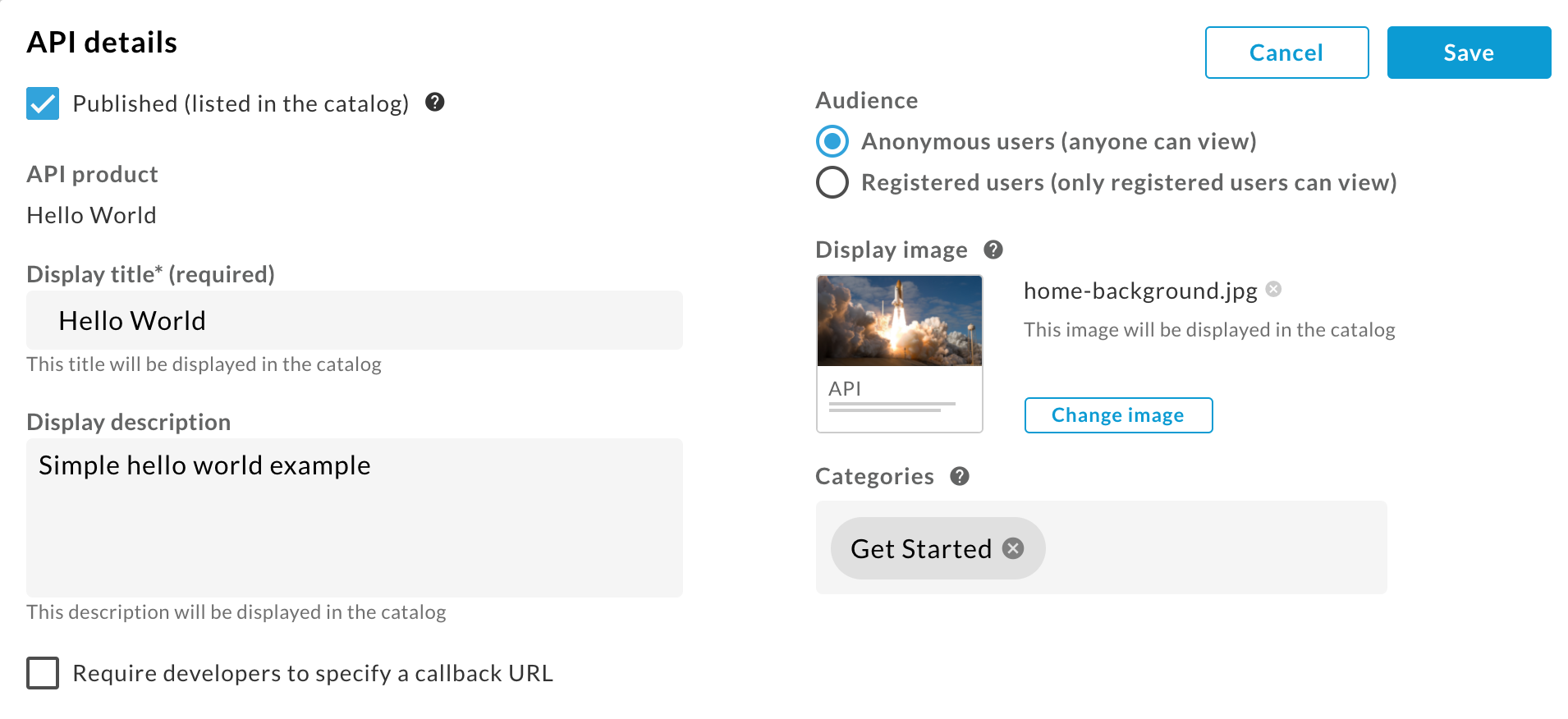
- En Documentación de la API (API documentation), para generar de forma automática la documentación de referencia de la API a partir de una instantánea de la especificación de OpenAPI, haz lo siguiente:
- Selecciona Documento de OpenAPI.
- Haz clic en Seleccionar documento.
- Selecciona la pestaña Import from a URL.
- Ingrese helloworld en el campo Spec name.
- Copia y pega la siguiente URL en el campo URL y, luego, presiona Enter:
https://raw.githubusercontent.com/apigee/api-platform-samples/master/default-proxies/helloworld/openapi/mocktarget3.0.yaml
- Haz clic en Seleccionar.
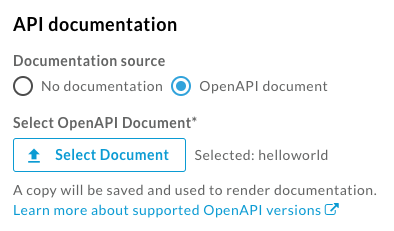
- Haz clic en Guardar.
Para ver la documentación de referencia de la API, sigue estos pasos:
- En la IU de Apigee, haz clic en Portal en vivo para ver los cambios en el portal en vivo (o actualiza el portal en vivo si ya está abierto en otra pestaña).
- En el portal en vivo:
a. Haz clic en API en la barra de navegación superior para ver la API publicada.
b. Haz clic en la tarjeta Hello World para ver la documentación de referencia de la API.
c. Prueba tu API.